年賀状の宛名印刷って年賀状専用ソフトがあれば便利ですが、ない場合は困りますよね。
そんな時、無料で使える宛名印刷ができるソフトはあるのでしょうか。
またソフトを使わずにエクセルやワードで、宛名印刷をする場合のやり方もお届けします。
もくじ: 好きな所から読めるよ
年賀状の宛名印刷が無料でできるソフト
年賀状の宛名が印刷できる無料のソフトはいくつかありますが、触ってみて使いやすいものを選んでみました。
ではまず宛名印刷のみができる簡単なソフト。
使って!住所録
使って住所録はフォントも簡単に変更でき、印刷イメージの見た目が簡単に解るおすすめの無料の住所録ソフト。
直感的に使えるので使いやすく、CSVファイルを使えば住所録のデータもダウンロードできます。

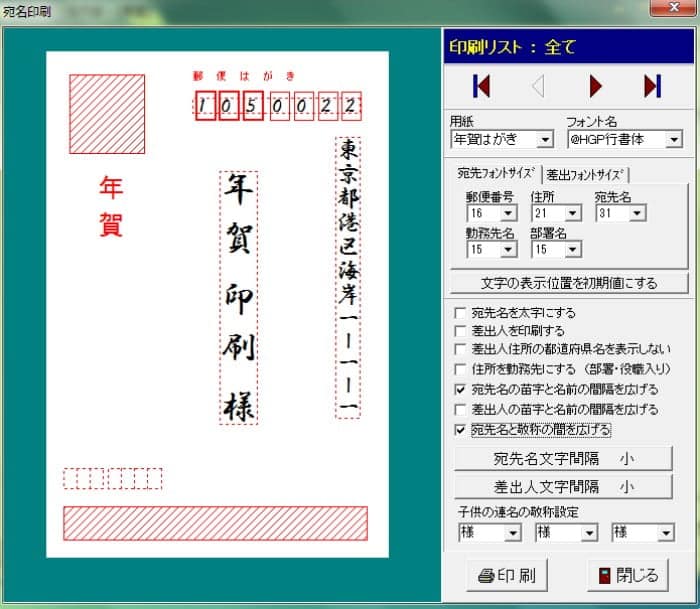
操作も簡単なので、印刷するだけなら充分使えます。
♥使って!住所録をダウンロード ⇒ 使って!住所録
Sponsored Link
SHUNBIN
SHUNBINはダウンロード型ではなく、メアドを登録してクラウドで使える宛名印刷ソフト。
入力方法の見本があるため、それと同じように入力さへできれば簡単に使えます。
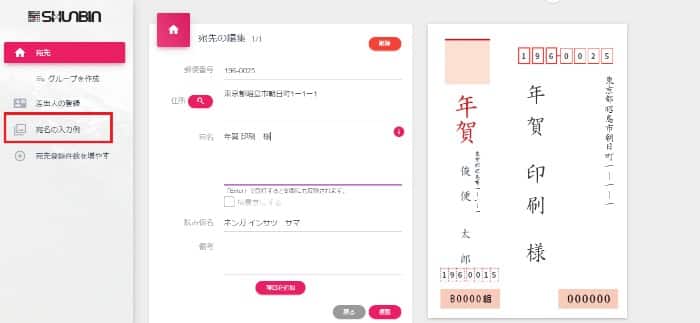
左側の赤で囲っている部分に、会社宛、連名の場合などの入力のやり方が見本ででていますので、それと同じ様に入力すれば右側に表示される宛名印刷と同じ配置のものが作れます。
見本を見ながら入力するのがちょっと面倒ですが、基本簡単にできます。
クラウドで作成できるので、容量やダウンロードなど気にしなくていいのでおすすめ。
♥SHUNBINのサイトへ ⇒ SHUNBIN
他にも宛名印刷を検索すると下記の無料ソフトがありますが、使って見た結果、使いにくいと思い却下しました。
しかし使いやすい!という人もいると思うので掲載しておきます。
ダウンロードは無料ですし、不要ならアンイストールすればいいだけなので興味がある場合はさわってみてください。
| 二刀流宛名印刷 | シンプルで使えるが、印刷イメージがわかりにくい |
| はじめての住所録 | シンプルな設定だが、直感的に使いにくい |
| Aprint | 慣れるまで使いにくい |
では次に宛名印刷もできるけれど、裏面のデザインも一緒にできるソフトです。
Sponsored Link
年賀状の宛名印刷と裏面印刷が無料でできるソフト
宛名印刷ができたのはいいけれど、裏面をどうしよう?と思う場合もありますよね。
無料のソフトでも、宛名印刷と一緒に裏面印刷も作成できるものがいくつかありますので紹介します。
はがき作家12
はがき作家は宛名印刷も簡単にでき、裏面印刷もテンプレートがありすぐに年賀状の裏表の印刷ができますが、無料だけにテンプレートを利用するとハガキ作家の文字が印刷されてしまいます。
これを解消するためには、違うサイトからテンプレートなどをダウンロードしてくれば問題ありません。
♥関連記事 ⇒ 年賀状裏面印刷のテンプレートサイト
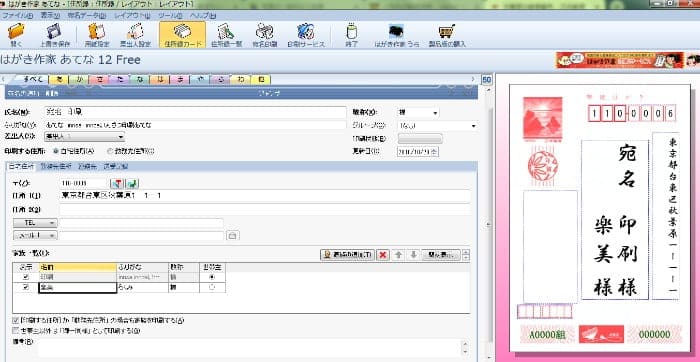
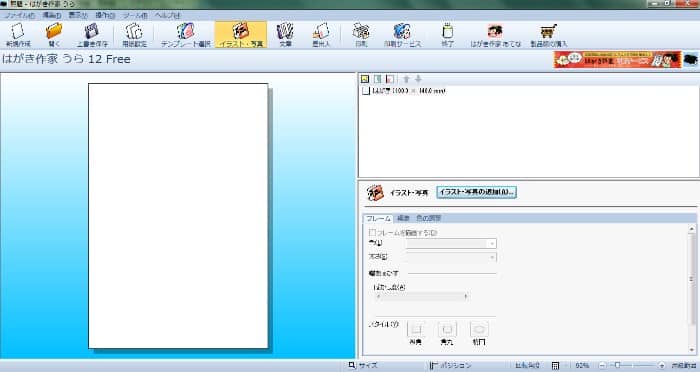
はがき作家は操作を覚えることもなく、直感的に年賀状の表面が作成できるのでおすすめです。
♥はがき作家12のダウンロードページへ ⇒ はがき作家12
Sponsored Link
はがきデザインキット
はがきデザインキットは、郵便局の無料年賀状印刷ソフト。
宛名印刷の他、裏面も付属のデザインや、他からダウンロードした画像などから作ることができます。スマホからの作成もOK。
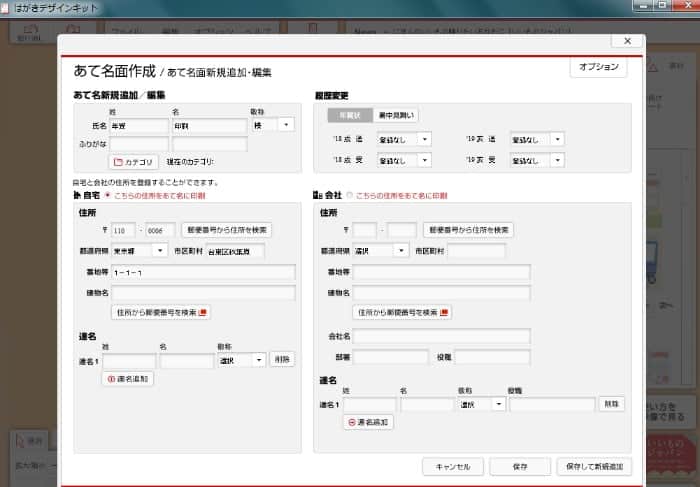
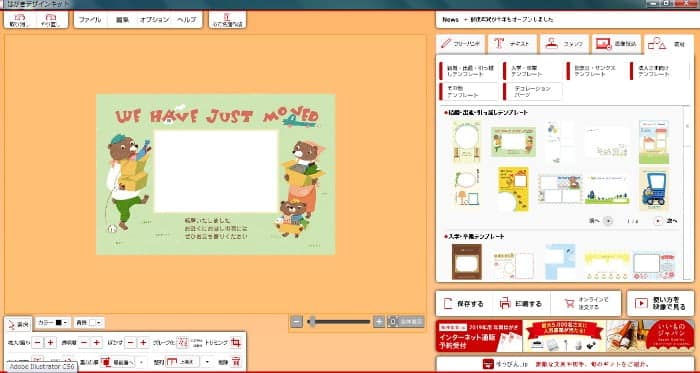
操作も簡単で、気軽に印刷したい場合はおすすめ。宛名印刷もできますし、他のソフトの住所録データも利用できます。
ただ宛名のフォントが2つしか選べない所が残念な点。
またその年のバージョンをダウンロードしないと、年賀状のデザインが入っていないので注意が必要です(毎年11月頃から可能)
♥はがきデザインキットのサイトはこちら ⇒ はがきデザインキット
※ダウンロードは11月になり、最新版が出てからがおすすめ
Sponsored Link
プリントマジック 2017
プリントマジック2017は、その名の通り2017年度版で更新が終わっているため、宛名印刷はできても裏面の画像データが酉と犬しかないソフト。
ただ無料で使えることと、裏面のテンプレートは他のサイトから好きなものを持ってくればいいだけなので、その辺を妥協すれば問題ありません。
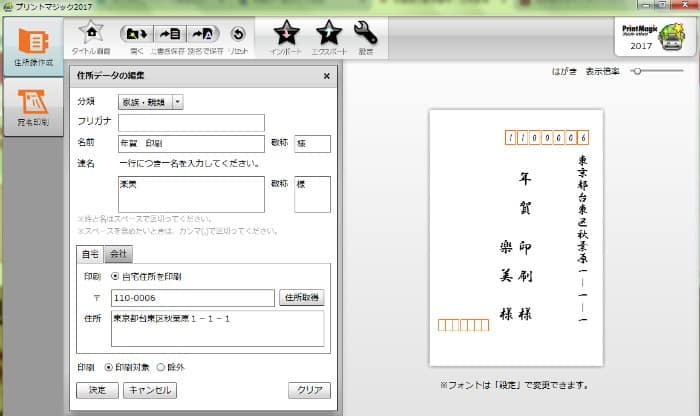
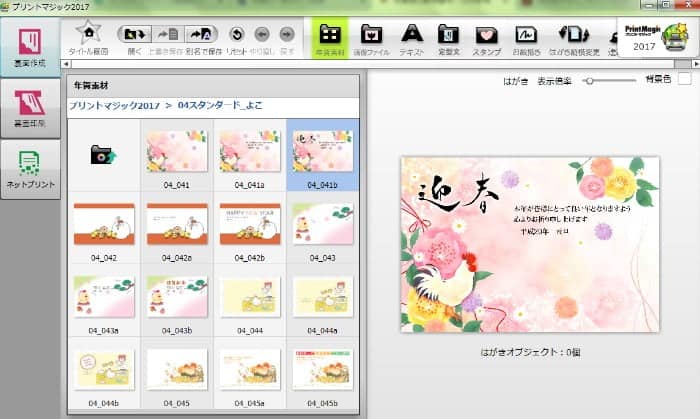
宛名印刷は少し設定が必要になる所もあり、自由度は高くない所、ほとんど裏面印刷の画像データがないですが、操作は簡単です。
♥プリントマジック2017のサイトはこちら ⇒ プリントマジック
最近では宛名を印刷する際にどのソフトもエクセルのCSVデータが取り込めるものが多いのですが、住所録データをエクセルなどで入力するなら、そのままエクセルやワードを使って印刷できたら便利ですよね。
次はソフトを使わずエクセルやワードで宛名印刷をする方法をお届けします。
Sponsored Link
年賀状の宛名印刷をワードとエクセルでする方法
年賀状の宛名印刷をofficeのワードやエクセルを使って印刷する場合は、まずエクセルで住所録を作り、そのデータをワードの宛名印刷機能で印刷する流れになります。
そのためまずはエクセルで住所録を作成します。
ただofficeから住所録のテンプレートがでていますので、これを使いましょう^^
♥マイクロソフトoffice 住所録テンプレート ⇒ officeテンプレート
エクセルで住所録を作る際に、郵便番号から住所が自動で変換されるやり方ですが、パソコンの変換設定で郵便番号変換にチェックを入れるだけです。
変換は住所の欄に大文字で郵便番号を入力して変換を押すと、検索候補に住所が上がってきますよ^^
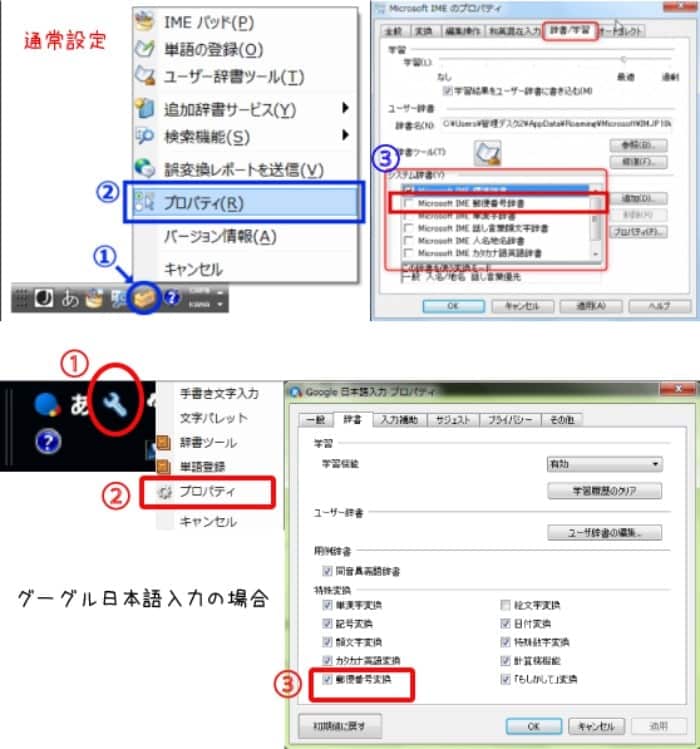
そのため、まずはエクセルで住所録を作ってくださいね。
次にワードで宛名印刷の設定をします。
ワードで宛名印刷をする場合ですが、下記の動画で簡単なやり方がわかります。
♥マイクロソフトのサイトへ ⇒マイクロソフトワード宛名印刷やり方
動画はこちら
エクセルで住所録を作成して、ワードで印刷するのは難しく思えますが、慣れるとできますので一度ゆっくり手順通りにやってみてください^^
またワードでは裏面も印刷できますよ。
♥関連記事 ⇒ワードで作る年賀状印刷
まとめ
年賀状の宛名印刷や裏面印刷のソフトは毎年500円くらいからでていますが、年が変わると更新していかないといけないのがちょっと面倒な場合がありますよね。
無料のソフトでも裏面のデザインなどは、無料のテンプレートサイトから好みのものを持ってくるため、そんなに変わりはなく思います。
ただ有料と無料の大きな違いは使いやすさです。
できるだけ使いやすい無料ソフトを探してみましたが、使いやすさは人の好みなどもあるため、色々試してみてください。
またワードとエクセルだけでも充分年賀状の宛名印刷と裏面印刷は可能です。
年賀状の宛名印刷は無料ソフトでも充分できますので、有料ソフトの購入を悩んでいる場合は一度無料の宛名印刷のソフトを使ってみてから決めるのもおすすめです^^






